اس پوسٹ میں، ہم آپ کو دکھائیں گے کہ کیسے ٹھیک کیا جائے۔ مائیکروسافٹ ٹیمز فائل مقفل ہے۔ ونڈوز 11/10 پی سی میں خرابی۔ ٹیمیں ایک مقبول ہے باہمی تعاون کا پلیٹ فارم جہاں باضابطہ دستاویزات اور فائلیں ٹیم کے ممبروں کے درمیان شیئر کی جاتی ہیں۔ جب کوئی صارف کسی مشترکہ فائل میں ترمیم کرتا ہے، تو ٹیمیں فائل کو خود بخود لاک کر دیتی ہیں تاکہ فائل تک رسائی رکھنے والے دوسرے صارفین کی بیک وقت ترمیم کو روکا جا سکے۔ تاہم، چند صارفین نے اطلاع دی ہے کہ فائل بند ہو جاتی ہے یہاں تک کہ جب ٹیم کا کوئی اور رکن اسے استعمال نہیں کرتا ہے۔ اس پوسٹ میں، ہم آپ کو دکھائیں گے کہ مائیکروسافٹ ٹیمز ڈیسک ٹاپ کلائنٹ میں ایڈیٹنگ کے لیے فائلوں کو لاک کرنے کے لیے اس مسئلے کو کیسے حل کیا جائے۔

مائیکروسافٹ ٹیمز فائل مشترکہ استعمال یا ترمیم کے لیے مقفل ہے۔
جب کوئی مشترکہ فائل ایڈیٹنگ کے لیے لاک ہو جاتی ہے تو ریئل ٹائم تعاون متاثر ہو جاتا ہے کیونکہ صارف فائل کو نہیں کھول سکتے اور نہ ہی اس پر تبصرہ کر سکتے ہیں۔ اس خرابی کی ایک معروف وجہ دوہری رینڈرنگ ہے، جو اس وقت ہو سکتی ہے جب فائل ویب ایپ اور ڈیسک ٹاپ کلائنٹ میں بیک وقت کھلی ہو۔ مائیکروسافٹ ٹیمز ویب ایپ پر فائل کی حیثیت چیک کریں۔ اگر یہ 'اوپن' دکھاتا ہے تو فائل کو بند کریں اور ٹیمز ویب ایپ سے لاگ آؤٹ کریں۔ پھر ڈیسک ٹاپ کلائنٹ کا استعمال کرتے ہوئے مقفل فائل تک رسائی حاصل کرنے کی کوشش کریں۔ اگر اس سے مسئلہ حل نہیں ہوتا ہے، تو ہم اس مسئلے کو حل کرنے کے لیے درج ذیل حل استعمال کرنے کی تجویز کرتے ہیں۔ Microsoft ٹیموں کی فائلیں مشترکہ استعمال یا ترمیم کے لیے مقفل ہیں۔ :
- چھوڑیں اور ایک ٹیم میں دوبارہ شامل ہوں۔
- مائیکروسافٹ ٹیموں کو اپ ڈیٹ کریں۔
- اپنے کمپیوٹر سے آفس کیشے کو حذف کریں۔
- آفس اپ لوڈ سینٹر کے ذریعے آفس کیشے کو حذف کریں۔
- فائل تک رسائی کے لیے شیئرپوائنٹ کا استعمال کریں۔
آئیے مندرجہ بالا حلوں پر ایک تفصیلی نظر ڈالیں۔
ونڈوز 8 کے لئے فری ویئر ڈی وی ڈی ریپر
1] چھوڑیں اور ایک ٹیم میں دوبارہ شامل ہوں۔
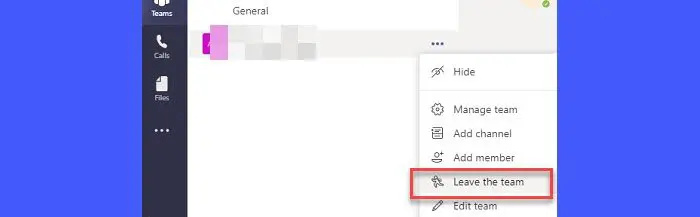
ٹیم کو چھوڑ کر اور دوبارہ شامل ہو کر شروع کریں۔ کچھ صارفین ایسا کرکے مسئلہ حل کرنے میں کامیاب ہوئے ہیں۔ ٹیم چھوڑنے سے پہلے، براہ کرم نوٹ کریں کہ آپ کو دعوت نامے کے ذریعے حاصل کردہ کوڈ درج کرکے ہی ٹیمز کی ٹیم میں دوبارہ شامل ہونے کے قابل ہونا چاہیے۔ ٹیمز ڈیسک ٹاپ کلائنٹ کا استعمال کرتے ہوئے آپ ٹیم کو چھوڑنے اور دوبارہ شامل ہونے کا طریقہ یہاں ہے:
- پر کلک کریں بیضوی ٹیم کے نام کے آگے آئیکن۔
- پر کلک کریں ٹیم کو چھوڑو اختیار
- پر دوبارہ کلک کریں۔ ٹیم کو چھوڑ دو تصدیقی پاپ اپ میں آپشن جو ظاہر ہوتا ہے۔
- پر کلک کریں شامل ہوں یا ٹیم بنائیں بائیں پینل میں ٹیموں کی فہرست کے نیچے اختیار۔
- اس ٹیم کا نام ٹائپ کریں جسے آپ نے ابھی اوپر والے سرچ بار میں چھوڑا ہے۔
- پر کلک کریں ٹیم میں شامل ہوں۔ بٹن اور ٹیم میں شامل ہونے کے لیے ٹیم کوڈ کا استعمال کریں۔
- دوبارہ مقفل فائل تک رسائی حاصل کرنے کی کوشش کریں اور دیکھیں کہ آیا یہ کام کرتی ہے۔
2] مائیکروسافٹ ٹیموں کو اپ ڈیٹ کریں۔
کچھ صارفین نے یہ بھی اطلاع دی ہے کہ وہ ٹیمز کو ورژن 1808 میں اپ ڈیٹ کرنے کے بعد اس مسئلے کو حل کرنے کے قابل ہو گئے ہیں۔ اس لیے ٹیمز ڈیسک ٹاپ کلائنٹ کو تازہ ترین دستیاب ورژن میں اپ ڈیٹ کریں۔ پر کلک کریں پروفائل ٹیمز ایپ میں آئیکن اور پھر پر کلک کریں۔ اپ ڈیٹ کے لیے چیک کریں اختیار اگر دستیاب ہو تو ٹیموں کو اپ ڈیٹس چیک کرنے اور انسٹال کرنے کی اجازت دیں۔ ٹیمز ایپ کو ری سٹارٹ کریں اور چیک کریں کہ آیا مسئلہ والی فائل غیر مقفل ہو جاتی ہے۔
3] اپنے کمپیوٹر سے آفس کیشے کو حذف کریں۔

بوٹ کیمپ انسٹال کرنے کا طریقہ
ٹیموں کے ساتھ مضبوطی سے مربوط ہے۔ آفس 365 . اگر آفس کیشے میں کچھ غلط ہو جاتا ہے، تو یہ ٹیموں کی فائلوں کو کھولنے میں پریشانی پیدا کرے گا۔
جب آپ اپنے کمپیوٹر کا استعمال کرتے ہوئے Office 365 دستاویزات پر کام کرتے ہیں، تو یہ مقامی ڈرائیو پر Office فائلوں کا ایک ذخیرہ بناتا ہے۔ اگر آپ کو ٹیموں کی فائلوں تک رسائی میں دشواری کا سامنا ہے تو اس کیشے کو صاف کریں۔
آفس کیشے درج ذیل راستے پر واقع ہے:
یعنی 11 میں براؤزر وضع کو تبدیل کریں
C:\Users\<username>\AppData\Local\Microsoft\Office.0\OfficeFileCache
اوپر والے مقام پر جائیں اور تمام FSD اور FSF فائلوں کو حذف کریں۔ ٹیموں کو دوبارہ لانچ کریں اور دیکھیں کہ آیا مسئلہ حل ہو گیا ہے۔
4] آفس اپ لوڈ سینٹر کے ذریعے آفس کیشے کو حذف کریں۔
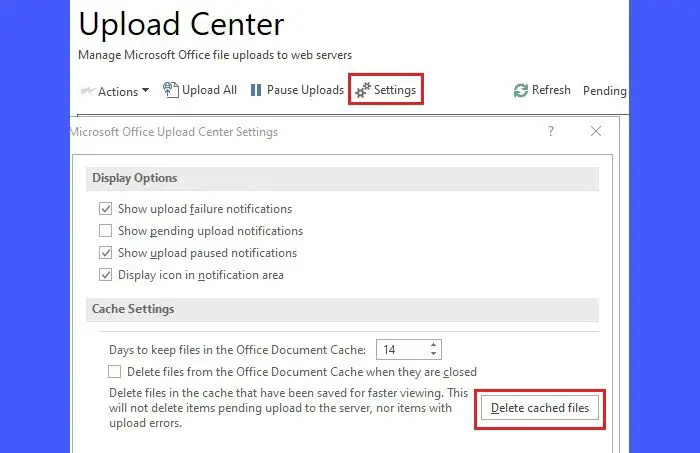
اگر آپ کے سسٹم پر آفس کیش کو صاف کرنے سے کوئی فائدہ نہیں ہوتا ہے، تو اسے کے ذریعے صاف کرنے کی کوشش کریں۔ آفس اپ لوڈ سینٹر . یہ وہ جگہ ہے جہاں آپ کے تمام دستاویزات آن لائن (مائیکروسافٹ کے کلاؤڈ اسٹوریج پر) محفوظ کیے جاتے ہیں۔
- ونڈوز سرچ بار میں 'آفس اپ لوڈ سینٹر' ٹائپ کریں۔
- پر کلک کریں آفس اپ لوڈ سینٹر تلاش کے نتائج میں
- اپ لوڈ سینٹر ونڈو میں، پر کلک کریں۔ ترتیبات اختیار
- کے تحت کیشے کی ترتیبات ، پر کلک کریں کیشڈ فائلوں کو حذف کریں۔ بٹن
- اپنے ٹیمز اکاؤنٹ سے لاگ آؤٹ کریں۔
- باہر نکلیں اور ٹیموں کو دوبارہ شروع کریں، پھر دوبارہ لاگ ان کریں۔
- چیک کریں کہ آیا مسئلہ والی فائل غیر مقفل ہے۔
پڑھیں: مائیکروسافٹ ٹیموں کو درست کریں جو فائلیں ڈاؤن لوڈ نہیں کر رہی ہیں۔ .
5] فائل تک رسائی کے لیے شیئرپوائنٹ استعمال کریں۔
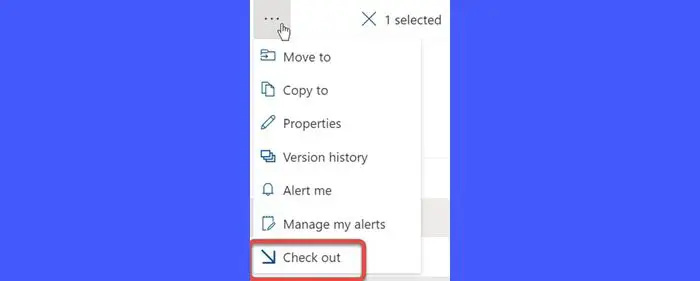
تازہ ترین ونڈوز 10 ورژن نمبر کیا ہے؟
اگر مندرجہ بالا حلوں میں سے کوئی بھی کام نہیں کرتا ہے، تو فائل تک رسائی کے لیے SharePoint استعمال کریں۔ آپ کر سکتے ہیں۔ شیئرپوائنٹ میں فائل چیک کریں۔ دوسرے ٹیم کے اراکین کے ذریعے اسے ناقابل ترمیم بنانے کے لیے۔ چیک آؤٹ کرنے کے بعد، آپ فائل میں آن لائن یا آف لائن ترمیم کر سکتے ہیں، اور پھر فائل کے ترمیم شدہ ورژن کو اپ ڈیٹ کرنے کے لیے واپس چیک ان کر سکتے ہیں۔
- شیئرپوائنٹ دستاویزات کی لائبریری میں فائل کو منتخب کریں۔
- دستاویزات کی فہرست کے اوپر تین نقطوں والے مینو پر کلک کریں۔
- پر کلک کریں اس کو دیکھو اختیار
- اب ٹیمز میں فائل کھولیں اور مطلوبہ تبدیلیاں کریں۔
- شیئرپوائنٹ لائبریری میں فائل کو چیک کریں۔
مجھے امید ہے اس سے مدد ملے گی.
اگلا پڑھیں: مائیکروسافٹ ٹیمز ہائی میموری اور سی پی یو کے استعمال کا مسئلہ حل کریں۔ .















